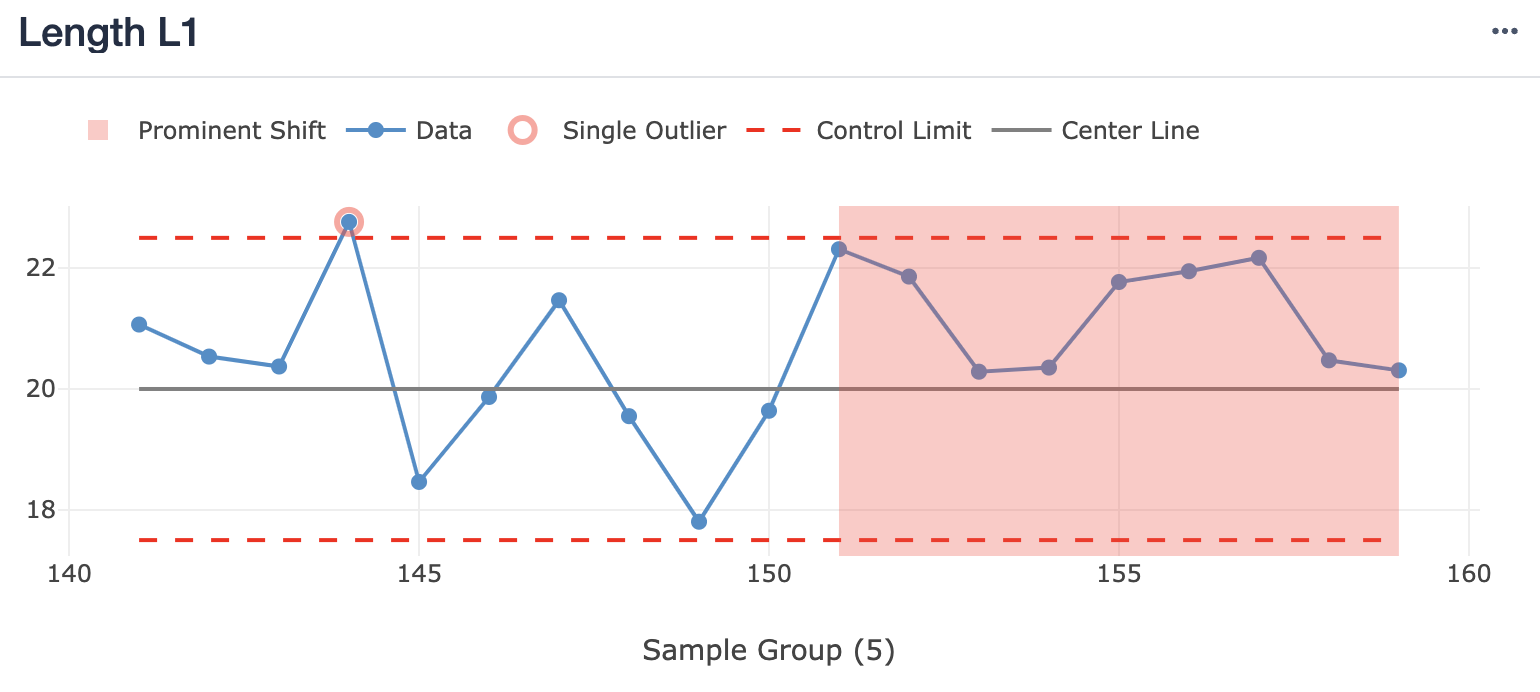什么是控制图?
了解如何在 Tulip Analytics 中使用控制图层
什么是控制图?
了解如何在 Tulip Analytics 中使用控制图层
控制图是统计过程控制(SPC)中广泛使用的工具。它可以监控和识别重复流程中遵循已知数学分布(如正态分布)的值的 "失控 "状态。
从数学角度看,识别 "失控 "流程意味着识别发生的值(如车间测量的数据)不符合基于先前收集的数据统计分布的预期。
控制图的一些常见用例如下:
- 单个零件的测量尺寸或相同零件样本测量的平均值
- 重复流程的持续时间
- 每批产品中的次品数量
控制图规则
在控制图层中,一个或多个规则对数据进行评估。各行业(如尼尔森和西电)使用不同的规则集。Tulip 目前支持两种规则,这两种规则在检测失控状态时从统计学角度来看最为有效,且不会导致大量错误检测("误报")。它们是
| 规则名称 | 规则逻辑 | 对应标准 | 含义 |
| 单一离群点 | 高于控制上限 (UCL) 或低于控制下限 (LCL) 的任何单个数据点。 | 纳尔逊规则 1、西电规则 1 | 单个值严重超出控制范围 |
| 显著偏移 | 9 个或更多连续数据点完全高于或完全低于中心线。 | 纳尔逊规则 2、西电规则 4 | 在一个方向上长时间偏移,暗示过程平均值可能发生偏移 |
配置
先决条件
如图表图层介绍一文所述,图层可用于特定图表配置。就控制图层而言,需要具备以下条件:
- 日期来源:郁金香表
- 模板:一个操作
- 视图:折线图
- x 轴:任意
- y 轴:数值(数字、整数、区间)
一旦图表配置满足这些要求,图表图层面板中就会出现控制图层。点击分析编辑器右上角的图表图层按钮即可打开。
设置
要启用控制图层,请单击图层面板中 "控制图 "旁边的切换按钮。这将打开图层设置,其中可以设置以下内容:
-
控制上限 (UCL) 和控制下限 (LCL) - 必须设置
-
自定义中心线值 - 可选
- 默认情况下,中心线将计算为 UCL 和 LCL 的平均值 [(UCL + LCL)/2] 。
- 活动规则 - 至少一个
- 单个离群值
- 显著偏移
郁金香控制图目前是作为 "手动限制 "控制图实施的。这意味着用户在初始图表配置时手动输入控制限值。(注意:这是对图表的一次性操作,因为在使用图表监控流程时不应更改控制限值)。结合分析编辑器设置,可以实现以下标准控制图类型:
- X 图表
- Xbar 图表
- R 图表
- S 图表
- c 图表
- NP 图表
在配置中输入每种图表类型的控制界限时,有不同的识别方法:
- 如果您在使用 Tulip 之前使用过其他 SPC 工具,并且您的流程没有改变,您可以输入与之前相同的界限
- 如果您已经在 Tulip 中收集了数据,则可以根据这些数据,使用与所需图表类型相关的公式计算出统计上正确的界限。
- 如果您想更自由地使用控制图,可以设置任何您喜欢的界限,并使用您选择的具有这些界限的规则来检测异常值和偏移。
可选择配置自定义中心线值,以适应偏斜分布。
使用方法
成功配置控制图层后,您就可以保存分析结果,并像使用其他分析结果一样使用它。您可以
- 将其添加到仪表盘
- 将其嵌入郁金香应用程序
- 通过共享链接提供
如果图表中的数据触发了配置中选择的任何规则,相关数据点将在图表中高亮显示,如下图所示。